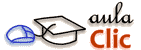
Ya vimos en la unidad 22 como crear una cuenta de Microsoft para compartir documentos a través OneDrive, y dijimos que el hecho de poseer una cuenta de Microsoft también permitía usar Word Online y Word App, pues en esta unidad vamos a verlo con detalle.
Word Online es algo similar a los Documentos de Google Drive que ya hace años que llevan funcionando. Aunque menos, Word Online también lleva un tiempo funcionando, y antes se llamaba Word Web App.
![]()
Una de las opciones que ofrece Microsoft en su versión 2016 de Office es la existencia una versión gratuita online llamada Office Online que incluye Word Online, Excel Online, PowerPoint Online, One Note Online y dos nuevas Sway Online y Docs.com.
Esto implica que podemos crear y modificar los archivos directamente desde el navegador, sin necesidad de instalar la suite Office de pago en el equipo.
Por tanto, disponemos de mayor libertad y movilidad. Ya no es necesario que las personas con las que compartimos los archivos los descarguen y modifiquen en su ordenador, para luego volver a subir la versión modificada. Pueden editar en tiempo real su contenido y el propietario del archivo dispondrá siempre de la información actualizada.
En la versión Word Online hay menos funciones que en la versión Word de escritorio. Por ejemplo, no permite usar diccionarios personalizados, ni corregir la gramática, ni traducir, ni ejecutar macros, ni insertar WordArt, ni documentos PDF, etc. Aunque para ser justos hay que decir que Word Online sí permite las funciones más comunes de Word y para la mayoría de las ocasiones resulta suficiente. Teniendo en cuenta que es gratuito la valoración es muy positiva.
¿Cómo entrar en Word Online?
Si dispones de una cuenta Microsoft tienes acceso de forma gratuita a OneDrive y a todas las aplicaciones de Office en su versión web, incluida Word Online. Podrás crear documentos Word desde la nube, usando un navegador web y sin tener instalado Microsoft Word en tu ordenador. Además dispondrás de la última versión actualizada de la aplicación.
Puedes abrir Word Online desde la página web de Office.com haciendo clic en el icono de Word que encontrarás en la página, como muestra la siguiente imagen.
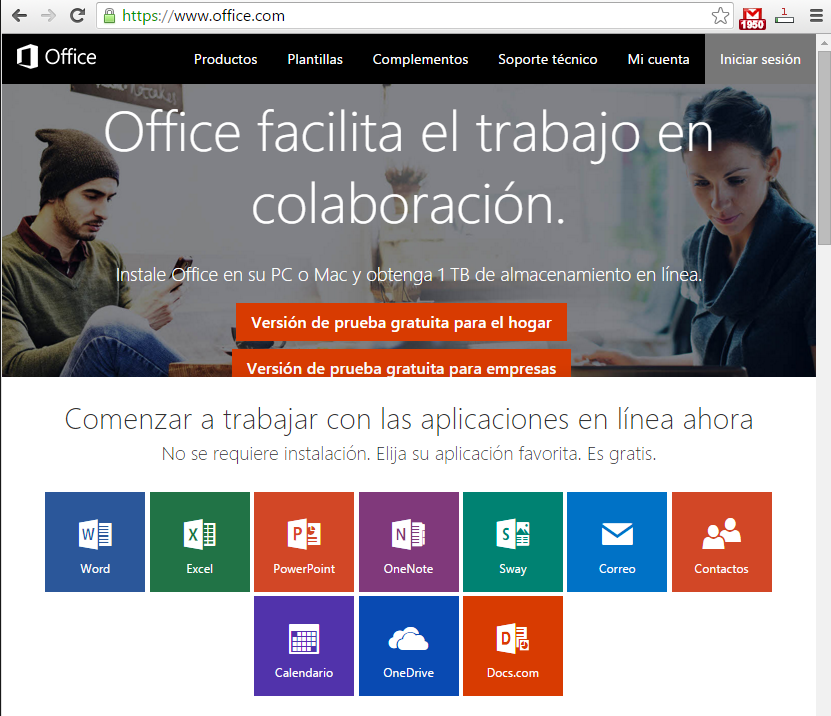
Al hacer clic en el icono de Word aparecerá una imagen para que des tu cuenta o te registres, si todavía no la tienes.